Résoudre les problèmes de rapport d'aspect de l'écran dans Windows 11/10
Parfois, lorsque vous installez ou mettez à niveau vers Windows 11 ou Windows 10 sur un ancien appareil, le rapport hauteur/largeur de l'écran change. Le problème se produit car la nouvelle version de Windows ne prend pas en charge le GPU ou plutôt le pilote ne fonctionne pas avec Windows 11/10 . Dans ce cas, Windows utilise un pilote générique qui ne prend pas en charge toutes les résolutions et les proportions correctes. Dans cet article, nous cherchons à résoudre les problèmes de format d'écran de (Screen Aspect Ratio)Windows 11/10 .
Il se peut que vous ayez un format d'écran de 16:9, mais après la mise à niveau, vous avez modifié la résolution de l'écran(changed the screen resolution) , et maintenant elle est réglée sur 16:10. Plus tard, vous avez constaté que vous ne pouvez pas revenir à l'ancien ratio. Tout peut sembler comme si tout était étiré.
Problèmes de format d'écran(Screen Aspect Ratio) Windows 11/10
Donc, la vraie question est de savoir s'il est possible de changer le rapport d'aspect de l'écran directement dans Windows si le GPU n'a pas le pilote compatible. Réponse courte(Short) , non. Mais il existe alors un moyen de résoudre ce problème.
Suivez ces étapes pour résoudre les problèmes de format d'écran de Windows 11/10
- Exécuter le mode de compatibilité
- Exécutez l'utilitaire de résolution des problèmes de compatibilité des programmes(Run Program Compatibility Troubleshooter)
- Restauration du pilote
Découvrons plus en détail ces solutions.
1] Exécuter le mode de compatibilité
Pour résoudre ce problème, nous devrons utiliser, Mode de compatibilité . Cependant, vous aurez besoin du pilote qui fonctionnait avec votre Windows 7 ou de tout ce qui est le plus récent.
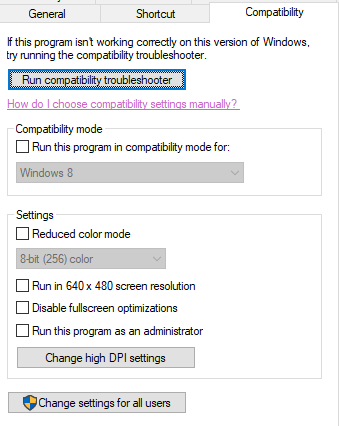
- Téléchargez(Download) le pilote et placez-le sur votre bureau.
- Ensuite, faites un clic droit dessus et sélectionnez les propriétés.
- Passez à l'onglet Compatibilité. Ici, vous avez deux options :
- Dépanneur de compatibilité(Compatibility) et laissez Windows déterminer ce qui vous convient le mieux. Si cela échoue, suivez la suivante.
- Choisissez manuellement la version de Windows qui fonctionnait correctement.
- Vous pouvez également choisir de modifier les paramètres DPI si cela vous aide. Cliquez sur Appliquer(Click Apply) puis sur OK.
- Cliquez(Click) avec le bouton droit sur le fichier et sélectionnez l' option Exécuter en tant qu'administrateur(Run As Administrator) pour l'installer.
Postez ceci, vous devriez pouvoir changer votre rapport d'aspect à ce que vous utilisiez plus tôt.
Si vous avez un programme qui ne fonctionne pas sur la version existante de Windows , vous pouvez vous assurer de l'exécuter à chaque fois avec ce raccourci spécial de compatibilité des programmes .
2] Exécutez l'utilitaire de résolution des problèmes de compatibilité des programmes(Run Program Compatibility Troubleshooter)
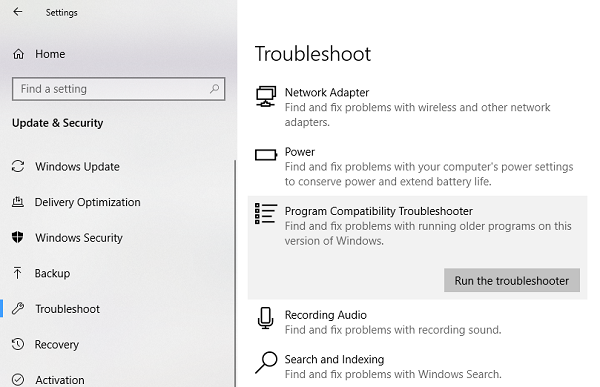
Vous pouvez également exécuter cet outil de dépannage intégré disponible dans Windows Update & Security > Troubleshoot . Il trouvera une liste de programmes pour vous. Puisque nous avons déjà téléchargé les fichiers du pilote, cliquez sur Non répertorié(Not Listed) qui est disponible en haut de la liste des programmes. Parcourez(Browse) , puis sélectionnez les fichiers du pilote et laissez le programme faire son travail.
3] Restauration du pilote
Si ce problème s'est produit après une mise à jour récente du pilote via Windows , il est préférable de revenir à l'ancienne version du pilote . Vous devrez Devic Manager pour y parvenir.
L'une des solutions ci-dessus devrait résoudre votre problème de rapport d'aspect sur les anciens appareils mis à niveau vers la nouvelle version.
Comment corriger le format d'image sur mon écran d'ordinateur ?
Il y a trois choses que vous pouvez faire pour résoudre le problème de format d'image sur votre écran d'ordinateur. Vous pouvez exécuter l'application en mode de compatibilité, exécuter l' utilitaire de résolution des problèmes de compatibilité des programmes(Program Compatibility Troubleshooter) et restaurer le pilote. La première solution fonctionne parfaitement, qu'il s'agisse d'une application portable ou installée.
Comment adapter mon écran à mon moniteur sous Windows 11/10 ?
Pour adapter votre écran à votre moniteur sous Windows 11/10 , vous devez modifier la résolution de l'écran. Pour cela, faites un clic droit sur le bureau et sélectionnez l' option Paramètres d'affichage . (Display settings )Ensuite, recherchez le menu Résolution d'affichage et développez la liste. (Display resolution )Maintenant, vous devez sélectionner une résolution adaptée à votre moniteur. Après cela, votre écran s'adaptera à votre moniteur.
Cependant, je vous suggère toujours de contacter le support de votre OEM et de demander des pilotes mis à jour qui peuvent vous offrir une meilleure solution.(However, I would always suggest you get in touch with the support guys of your OEM and ask for updated drivers which can offer you a better solution.)
Related posts
Set DIFFÉRENT Display Scaling level pour plusieurs moniteurs en Windows 10
Correction Overscan dans Windows 11/10 à Fit à l'écran
Comment changer Display Resolution dans Windows 10
Adjust VOTRE Monitor pour le meilleur screen resolution à Windows 10
Comment obtenir la résolution 1920x1080 sur l'écran 1366x768 dans Windows 10
Fix c000021A Fatal System Error sur Windows 10
Display Plus grand ou plus petit que le moniteur Windows 10
NVIDIA Display Les paramètres ne sont pas disponibles dans Windows 10
Fix hardlock.sys Blue Screen de Death error dans Windows 11/10
Fix HYPERVISOR_ERROR Blue Screen sur Windows 10
Fix Netwtw04.sys a échoué Blue Screen sur Windows 11/10
Screen or images montrant des artefacts ou Distortion en Windows 10
Comment réparer Orange Screen de Death dans Windows 11/10
Fix aksdf.sys Blue Screen de Death error à Windows 11/10
Comment réparer le problème Stretched Screen display sur Windows 10
2 façons de changer la résolution d'écran dans Windows 10
Fix KERNEL DATA INPAGE ERROR (Msis.SYS) dans Windows 10
Fix Unclickable Taskbar; Impossible de cliquer sur Taskbar dans Windows 10
Fix Klif.sys Blue Screen error en Windows 10
Comment résoudre les problèmes de taille et de résolution d'affichage de Windows 10
